全面指南:如何快速设置电脑WiFi连接
来源:系统之家重装系统
2024-12-14 12:01:03
0浏览
收藏
大家好,我们又见面了啊~本文《全面指南:如何快速设置电脑WiFi连接》的内容中将会涉及到等等。如果你正在学习文章相关知识,欢迎关注我,以后会给大家带来更多文章相关文章,希望我们能一起进步!下面就开始本文的正式内容~

在当今社会,无线网络已经成为我们工作和生活中不可或缺的一部分。无论是居家办公还是与朋友分享网络连接,掌握电脑WiFi设置的方法显得尤为重要。本文将为大家提供一个全面且易于理解的指南,帮助您快速设置适合自己的电脑无线网络连接。
第一步:确认WiFi设备
在进行电脑WiFi设置之前,您需要确保以下几点:
您的电脑配备有WiFi适配器。现代笔记本电脑通常内置了WiFi适配器,而较旧的台式电脑可能需要额外安装。 确保您附近有可以连接的WiFi网络,并知道该网络的名称和密码。 确保您的路由器正常工作,并且没有故障或需重新启动。第二步:打开电脑的网络设置
根据您的操作系统,访问网络设置的步骤可能会有所不同。以下是对于Windows和macOS两个主流操作系统的指导:
对于Windows操作系统:
点击屏幕右下角的网络图标(通常看起来像一个信号强度的条形图)。 在弹出的网络可用列表中,找到并点击您想要连接的WiFi网络。 输入网络密码,然后点击连接。如果连接成功,您将看到网络图标变为连接状态。对于macOS操作系统:
在屏幕的右上角,找到WiFi图标。 点击图标后,在下拉菜单中选择您想要连接的WiFi网络。 输入相应的网络密码并点击加入。一旦连接成功,WiFi图标会变成黑色。第三步:检查网络连接
连接完成后,您应该再次确认电脑是否成功连接到WiFi网络。可以通过以下方式进行检查:
在Windows中,点击网络图标,查看是否显示“已连接”状态; 在macOS中,WiFi图标旁边会显示连接的网络名称。第四步:处理常见问题
如果您在连接WiFi时遇到问题,不必担心,以下是一些常见问题及其解决方案:
无法找到WiFi网络:确保您在范围内,并且路由器正常。有时候,重新启动路由器可以解决问题。 输入密码后仍然无法连接:仔细检查密码是否输入正确,注意区分大小写。 连接速度慢或断断续续:尝试靠近路由器,或者检查附近是否有其他设备干扰WiFi信号。第五步:优步使用WiFi连接的技巧
连接WiFi后,还有一些技巧可以帮助您提升网络使用体验:
定期更新驱动程序:确保您的WiFi适配器驱动程序是最新的,这可以改善连接稳定性。 管理连接的设备数量:过多设备同时连接可能影响每个设备的网络速度,适当控制连接数量。 使用网络优化工具:一些软件可以帮助您优化无线网络,建议定期使用以保持良好的连接速度。结语
通过本文的介绍,您已经学习了如何快速设置电脑WiFi连接的步骤及解决常见问题的技巧。此外,掌握无线网络的基本操作,也能帮助您更高效地使用网络。感谢您阅读这篇文章,希望它能对您在设置WiFi时提供实质性的帮助。无论您是在工作、学习还是娱乐,这些技巧将使您的网络体验更加顺畅。
以上就是《全面指南:如何快速设置电脑WiFi连接》的详细内容,更多关于的资料请关注golang学习网公众号!
版本声明
本文转载于:系统之家重装系统 如有侵犯,请联系study_golang@163.com删除
 使用 Svelte 构建动态图像网格:实现翻转卡过渡
使用 Svelte 构建动态图像网格:实现翻转卡过渡
- 上一篇
- 使用 Svelte 构建动态图像网格:实现翻转卡过渡

- 下一篇
- 拼多多 Temu 东南亚版图已扩展至五国,仅剩印尼、新加坡等头部市场未进
查看更多
最新文章
-
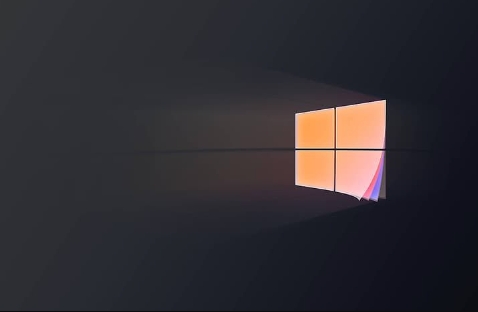
- 文章 · 软件教程 | 2分钟前 |
- Win11任务栏时间不显示秒数解决方法
- 479浏览 收藏
-
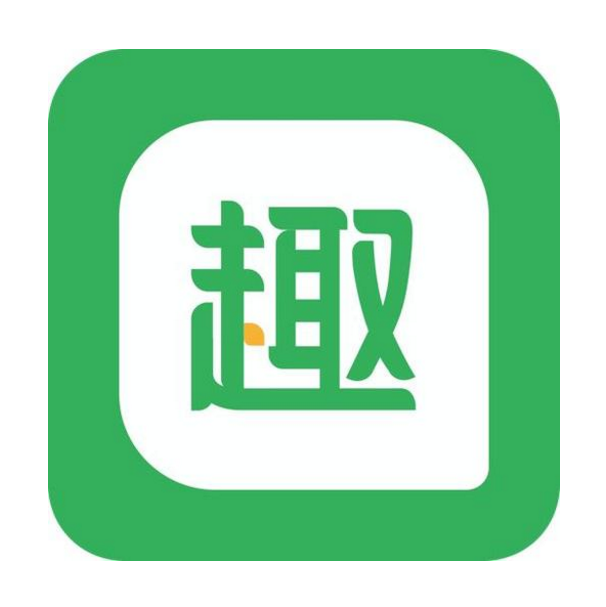
- 文章 · 软件教程 | 3分钟前 |
- 趣头条发文章教程:快速上手指南
- 297浏览 收藏
-

- 文章 · 软件教程 | 5分钟前 |
- TikTok私信延迟解决与消息优化技巧
- 457浏览 收藏
-

- 文章 · 软件教程 | 8分钟前 | 美图秀秀 视频导出
- 美图秀秀视频导出卡住怎么解决
- 368浏览 收藏
-

- 文章 · 软件教程 | 11分钟前 |
- 支付宝花呗帮一帮怎么玩?邀请规则全解析
- 181浏览 收藏
-

- 文章 · 软件教程 | 11分钟前 |
- 电脑右键菜单卡顿解决方法
- 262浏览 收藏
-
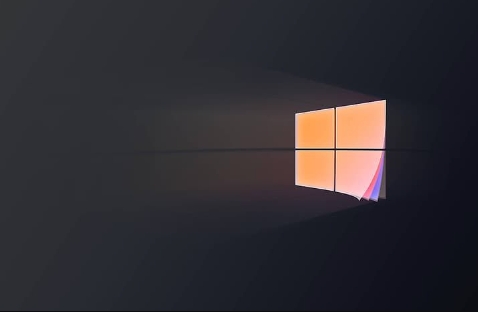
- 文章 · 软件教程 | 11分钟前 |
- Win10磁盘读写速度查看方法
- 140浏览 收藏
-

- 文章 · 软件教程 | 12分钟前 | 端口开放
- Windows11如何查看端口是否开放
- 151浏览 收藏
-

- 文章 · 软件教程 | 13分钟前 |
- 韵达快递单号查询与物流跟踪方法
- 157浏览 收藏
-

- 文章 · 软件教程 | 14分钟前 |
- Win11环境变量设置详解
- 173浏览 收藏
-

- 文章 · 软件教程 | 14分钟前 |
- Win11修改时间区域教程详解
- 198浏览 收藏
-

- 文章 · 软件教程 | 15分钟前 |
- Steam登录入口教程及账号快速访问方法
- 368浏览 收藏
查看更多
课程推荐
-

- 前端进阶之JavaScript设计模式
- 设计模式是开发人员在软件开发过程中面临一般问题时的解决方案,代表了最佳的实践。本课程的主打内容包括JS常见设计模式以及具体应用场景,打造一站式知识长龙服务,适合有JS基础的同学学习。
- 543次学习
-

- GO语言核心编程课程
- 本课程采用真实案例,全面具体可落地,从理论到实践,一步一步将GO核心编程技术、编程思想、底层实现融会贯通,使学习者贴近时代脉搏,做IT互联网时代的弄潮儿。
- 516次学习
-

- 简单聊聊mysql8与网络通信
- 如有问题加微信:Le-studyg;在课程中,我们将首先介绍MySQL8的新特性,包括性能优化、安全增强、新数据类型等,帮助学生快速熟悉MySQL8的最新功能。接着,我们将深入解析MySQL的网络通信机制,包括协议、连接管理、数据传输等,让
- 500次学习
-

- JavaScript正则表达式基础与实战
- 在任何一门编程语言中,正则表达式,都是一项重要的知识,它提供了高效的字符串匹配与捕获机制,可以极大的简化程序设计。
- 487次学习
-

- 从零制作响应式网站—Grid布局
- 本系列教程将展示从零制作一个假想的网络科技公司官网,分为导航,轮播,关于我们,成功案例,服务流程,团队介绍,数据部分,公司动态,底部信息等内容区块。网站整体采用CSSGrid布局,支持响应式,有流畅过渡和展现动画。
- 485次学习
查看更多
AI推荐
-

- ChatExcel酷表
- ChatExcel酷表是由北京大学团队打造的Excel聊天机器人,用自然语言操控表格,简化数据处理,告别繁琐操作,提升工作效率!适用于学生、上班族及政府人员。
- 3640次使用
-

- Any绘本
- 探索Any绘本(anypicturebook.com/zh),一款开源免费的AI绘本创作工具,基于Google Gemini与Flux AI模型,让您轻松创作个性化绘本。适用于家庭、教育、创作等多种场景,零门槛,高自由度,技术透明,本地可控。
- 3901次使用
-

- 可赞AI
- 可赞AI,AI驱动的办公可视化智能工具,助您轻松实现文本与可视化元素高效转化。无论是智能文档生成、多格式文本解析,还是一键生成专业图表、脑图、知识卡片,可赞AI都能让信息处理更清晰高效。覆盖数据汇报、会议纪要、内容营销等全场景,大幅提升办公效率,降低专业门槛,是您提升工作效率的得力助手。
- 3846次使用
-

- 星月写作
- 星月写作是国内首款聚焦中文网络小说创作的AI辅助工具,解决网文作者从构思到变现的全流程痛点。AI扫榜、专属模板、全链路适配,助力新人快速上手,资深作者效率倍增。
- 5014次使用
-

- MagicLight
- MagicLight.ai是全球首款叙事驱动型AI动画视频创作平台,专注于解决从故事想法到完整动画的全流程痛点。它通过自研AI模型,保障角色、风格、场景高度一致性,让零动画经验者也能高效产出专业级叙事内容。广泛适用于独立创作者、动画工作室、教育机构及企业营销,助您轻松实现创意落地与商业化。
- 4218次使用
查看更多
相关文章
-
- pe系统下载好如何重装的具体教程
- 2023-05-01 501浏览
-
- qq游戏大厅怎么开启蓝钻提醒功能-qq游戏大厅开启蓝钻提醒功能教程
- 2023-04-29 501浏览
-
- 吉吉影音怎样播放网络视频 吉吉影音播放网络视频的操作步骤
- 2023-04-09 501浏览
-
- 腾讯会议怎么使用电脑音频 腾讯会议播放电脑音频的方法
- 2023-04-04 501浏览
-
- PPT制作图片滚动效果的简单方法
- 2023-04-26 501浏览



